Trong Photoshop, việc xoay hình là một trong những thao tác đơn giản cho phép người dùng điều chỉnh góc độ của hình ảnh sao cho phù hợp nhất. Nếu bạn chưa biết cách xoay ảnh trong photoshop online, hãy tiếp tục đọc bài viết dưới đây để được Công Ty Quảng Cáo Marketing Online Limoseo hướng dẫn.
MỤC LỤC
1. Photoshop Online Web là gì?
Adobe Photoshop Online Web là một công cụ chỉnh sửa ảnh trực tuyến được phát triển dựa trên phần mềm Photoshop cũ, nhưng bạn không cần phải cài đặt nó trên máy tính. Thay vào đó, bạn có thể truy cập trực tiếp vào công cụ này từ trình duyệt web và thực hiện chỉnh sửa ảnh trực tuyến.
Dù có một số tính năng và cách sử dụng giống như phiên bản Photoshop offline, hiện tại Photoshop Online vẫn còn thiếu một số tính năng chỉnh sửa ảnh. Tuy nhiên, trong tương lai, hãng Adobe đã định kế hoạch để bổ sung thêm các tính năng này.
Tuy không đầy đủ như phiên bản offline, Photoshop Online vẫn có một số lợi ích đáng kể như:
- Không cần phải cài đặt Photoshop trên máy tính, tiết kiệm thời gian và công sức trong quá trình cài đặt phần mềm phức tạp.
- Yêu cầu cấu hình máy tính không cao vẫn có thể sử dụng công cụ này một cách trơn tru và hiệu quả.
- Loại bỏ lo ngại về việc vi phạm bản quyền khi sử dụng công cụ chỉnh sửa ảnh này.
- Vẫn cung cấp những tính năng tương tự như phiên bản offline, cho phép bạn thực hiện các chỉnh sửa ảnh cơ bản và nâng cao một cách dễ dàng.

2. Khám phá tính năng xoay hình trong Photoshop:
Trước tiên, hãy thử tải lên một bức ảnh vào Photoshop và làm theo hướng dẫn sau để xoay hình. Bạn có thể chụp màn hình để sử dụng làm tài nguyên cho việc sau này. Với việc xoay ảnh trong Photoshop, bạn thực hiện như sau:
2.1 Xoay toàn bộ ảnh:
Trong phần mềm Photoshop, bạn mở ảnh cần xoay và sau đó chọn Image -> Image Rotation. Màn hình sẽ hiển thị các tùy chọn xoay hình với các góc độ khác nhau như sau:
- Xoay 180° theo chiều kim đồng hồ.
- Xoay 90° theo chiều kim đồng hồ.
- Xoay 90° ngược chiều kim đồng hồ.
Arbitrary: Xoay tùy ý theo ý muốn của người dùng.
Ngoài ra, bạn còn có thể sử dụng các tùy chọn khác như Flip Canvas Horizontal (lật ngược hình ảnh theo chiều ngang) và Flip Canvas Vertical (lật ngược hình ảnh theo chiều dọc).
2.2 Cách xoay ảnh trong photoshop online trong một layer của Photoshop:
Nếu ảnh của bạn chứa nhiều layer, bạn vẫn có thể xoay ảnh chỉ trong một layer cụ thể. Đầu tiên, bạn nhấn vào layer chứa hình ảnh mà bạn muốn xoay, sau đó chọn Edit -> Free Transform (Ctrl + T).
Lúc này, một khung viền xuất hiện xung quanh hình ảnh, cho phép bạn xoay tự do theo các hướng và góc độ khác nhau. Nếu bạn muốn xoay ảnh theo các góc độ có sẵn, hãy nhấp chuột phải vào khung layer và sau đó chọn góc xoay mong muốn.

3. Hướng dẫn cách xoay ảnh trong photoshop online:
Bạn có 3 cách xoay ảnh trong Photoshop online. Nếu ảnh của bạn bị nghiêng một góc 90 độ hoặc 180 độ do cầm máy ảnh không đúng, bạn có thể dễ dàng chỉnh sửa bằng Photoshop online theo các bước sau:
- Bước 1: Truy cập trang web photopea để sử dụng Photoshop online
- Bước 2: Sau khi trang web được mở, hãy chọn “Mở hình ảnh” và tải lên ảnh cần chỉnh sửa vào trong ứng dụng. Bạn có thể tải lên nhiều ảnh cùng lúc. Nếu bạn muốn sử dụng ảnh từ internet, hãy sao chép link ảnh và chọn “Mở hình ảnh từ URL”.
- Bước 3: Trong menu, chọn “Ảnh” > “Biến đổi” và sau đó lựa chọn một trong các tùy chọn sau:
- Xoay ảnh 180 độ
- Xoay ảnh 90 độ theo chiều kim đồng hồ
- Xoay ảnh 90 độ ngược chiều kim đồng hồ.
Chỉ với các bước đơn giản này, bạn đã có thể xoay lật ảnh một cách dễ dàng trong Photoshop online.
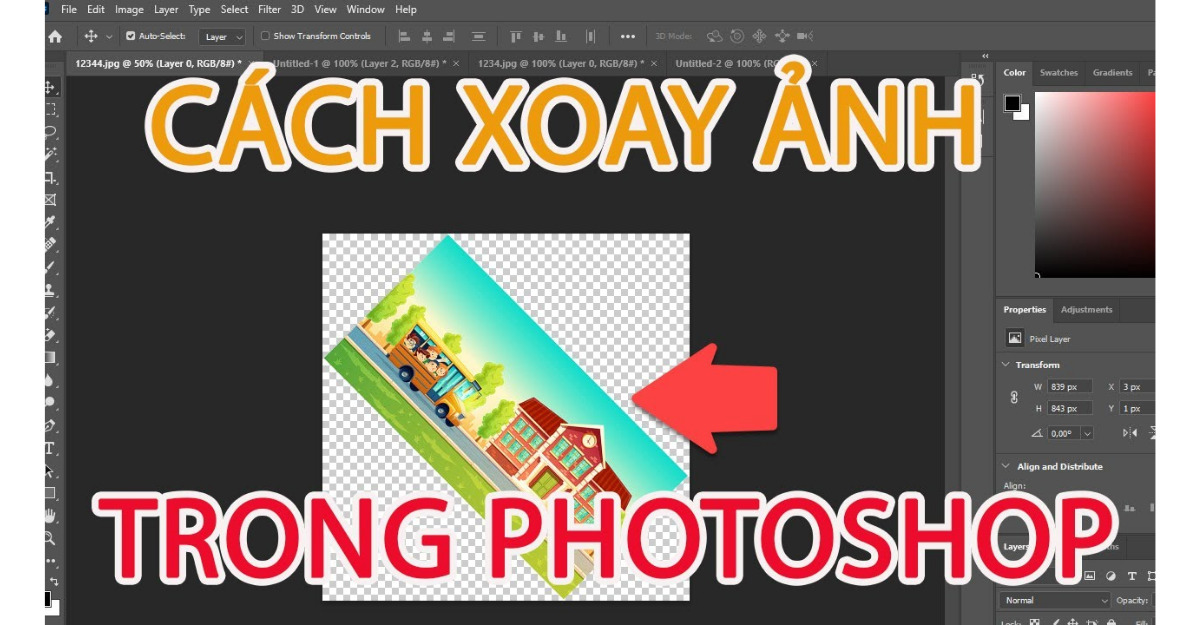
4. Hướng dẫn lật ảnh trong Photoshop online
Có nhiều người dùng hiện nay muốn lật ngược ảnh của họ. Thực tế cho thấy việc lật ảnh khá đơn giản, bạn có thể thực hiện bằng cách sau đây: Truy cập vào menu Image -> Flip canvas horizontal và bức ảnh của bạn sẽ nhanh chóng được lật ngược lại.
5. Cách nghiêng và xoay ảnh tùy ý trong Photoshop:
- Bước 1: Chọn “Chỉnh sửa” -> “Biến đổi tự do” hoặc bạn có thể sử dụng phím tắt Ctrl + T.
- Bước 2: Tại các góc của bức ảnh, sẽ xuất hiện những hình vuông nhỏ màu xanh. Đưa chuột vào một góc bất kỳ, khi xuất hiện mũi tên xoay tròn, bạn nhấn và giữ chuột, sau đó xoay ảnh theo hướng mà bạn muốn chỉnh sửa.
Sau khi đã điều chỉnh sao cho phù hợp, nhấn “Enter”. Ngoài ra, bạn cũng có thể click chuột vào vị trí bất kỳ bên ngoài tấm ảnh. Khi xuất hiện hộp thoại “Xác nhận”, chọn “Có”.
Nếu bạn chưa hài lòng về chỉnh sửa, có thể chọn Ctrl + Z để trở về lúc ban đầu và thực hiện công việc xoay lại.
Trong trường hợp bạn muốn xoay một phần nào đó trong ảnh, hãy chọn “Marquee Tool” (hoặc nhấn phím M), sau đó chọn vùng muốn xoay. Tiếp theo, bạn chọn “Chỉnh sửa” -> “Biến đổi tự do” và sử dụng chuột để xoay theo ý muốn của mình.
Sau khi hoàn thành chỉnh sửa, nhấn “Enter” để hoàn tất. Thực hiện lưu ảnh bằng cách dùng phím tắt Ctrl + S hoặc chọn “File” -> “Lưu” để lưu ảnh.
6. Tổng kết
Trên đây là một số hướng dẫn của Công Ty Quảng Cáo Marketing Online Limoseo về cách xoay ảnh trong photoshop online. Bên cạnh tính năng xoay ảnh, bạn cũng có thể xoay chữ sau khi chèn vào trong ảnh. Chúc bạn thành công.

